Когда вы сохраняете изображения в графической программе, предлагаются совершенно различные графические форматы. Но какой из них следует выбрать, когда речь идет о встраивании изображения на веб-сайт?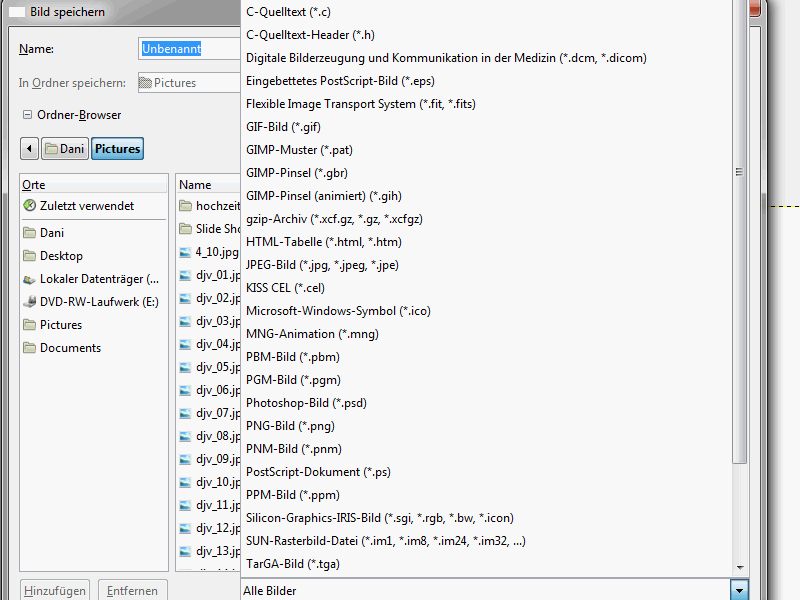
Если вы хотите представить изображение на своем веб-сайте, вам предстоит выбор из трех форматов.
• GIF
• JPEG
• PNG
Но какой формат следует выбрать для какой цели? Что лучше использовать для фотографий: GIF или PNG? Сначала давайте кратко рассмотрим возможности каждого формата.
| Свойство | JPEG | GIF | PNG |
| Потери качества при сохранении | Нет | Да | Да |
| Цветопередача | 24 бита | индексированные до 256 | индексированные (до 256), 24 бита или 48 бит |
| Прозрачность | Нет | Да, один цвет | Да |
| Плавная загрузка или интерлейс | Да | Да | Да |
| Анимации | Нет | Да | Нет |
Этот небольшой обзор уже показывает различные свойства форматов. Вполне естественно, что некоторые форматы подходят лучше для определенных целей, чем другие. Именно в этом и состоит следующий раздел. Там будет показано, когда лучше всего использовать тот или иной формат.
Фотографии
Нет сомнений, для фотографий следует использовать JPEG. Ведь в этом формате изображения можно очень хорошо сжать, причем качество можно выбирать варьируемо. Здесь можно найти правильный баланс между качеством и коэффициентом сжатия.
Скриншоты/Диаграммы
Лучше всего для этого подходит формат PNG. PNG также интересен для технических чертежей, планов и т. д. PNG также может использоваться для изображений с прозрачными областями.
Шрифты/Логотипы
Если вашем логотипе присутствует текст или вообще представлена шрифтовая информация, следует использовать GIF или PNG. Однако из-за более высокой производительности обычно отдается предпочтение PNG. JPEG в любом случае не подходит для отображения шрифтов, поскольку края отображаются нечетко.
Прозрачность
Если речь идет о отображении прозрачных областей, JPEG отпадает с самого начала. Остаются GIF и PNG. Но какой из этих форматов следует использовать, если дело касается прозрачности? Хотя GIF в принципе способен работать с прозрачностью, результаты часто оказываются нечеткими. Пиксель в формате GIF может быть либо полностью видимым, либо полностью прозрачным. В PNG такого явления не происходит. Этот формат обладает дополнительным альфа-каналом, благодаря которому можно получить более точные результаты в отношении прозрачности.
Встраивание изображений
Графику можно встраивать с помощью элемента img. (Обратите внимание, что изображения сейчас часто встраиваются с использованием CSS. Подробная информация о CSS, разумеется, будет представлена позже. Однако показанный путь HTML абсолютно соответствует стандартам и можно использовать в HTML5 без проблем.)
<img src="logo.png" alt="PSD-Tutorials.de" />
Элемент img является самостоятельным. С помощью соответствующих атрибутов можно более подробно описать изображение. Самым важным атрибутом является безусловно src. Ведь именно через него указывается изображение, которое должно быть вставлено. В приведенном примере я исхожу из того, что изображение logo.png находится в том же каталоге, где был определен элемент img.
Чтобы изображения действительно отображались, нужно правильно указать путь к ним. HTML предоставляет различные варианты ссылок.
• Абсолютные пути
• Абсолютные пути, относительно базового адреса
• Относительные пути, относительно базового адреса
Сначала рассмотрим абсолютные пути. Этот вариант обычно используется тогда, когда изображение находится не на вашем сервере. Предположим, вы хотите вставить на свой веб-сайт известного бабочку от PSD-Tutorials.de. Тогда вы можете теоретически загрузить его напрямую с сервера, на котором он находится. Сначала определите путь к изображению. Проще всего это сделать,щелкнув правой кнопкой мыши на изображение в браузере и затем выбрав «Копировать URL изображения».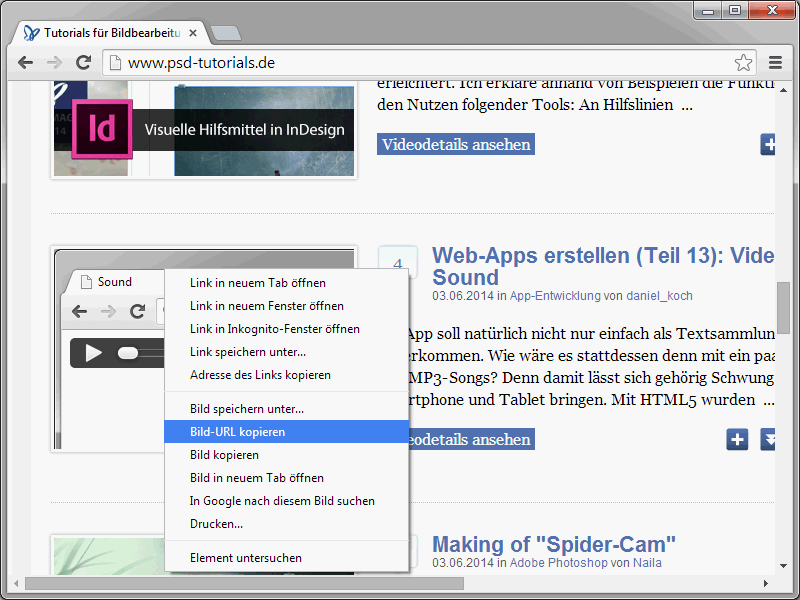
То, что было загружено в буфер обмена, должно в конечном итоге выглядеть так:
http://4eck-media.de/wp-content/uploads/2013/01/logo-psd-tutorials.jpg
Это полный адрес изображения. Этой информации уже достаточно для встраивания изображения.
<img src=" http://4eck-media.de/wp-content/uploads/2013/01/logo-psd-tutorials.jpg" alt="PSD-Tutorials.de" />
Мы присваиваем атрибуту src полный путь к изображению.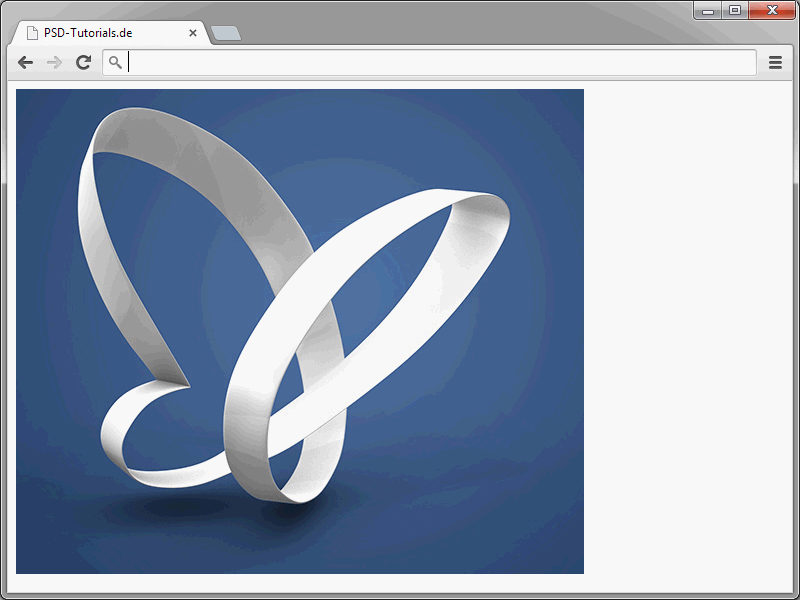
Но проблема с этими абсолютными путями заключается в том, что у вас нет реального контроля над встроенным содержимым. Если изображение, на которое вы ссылаетесь, будет удалено с сервера или перемещено в другую директорию, возникнет ошибка отображения.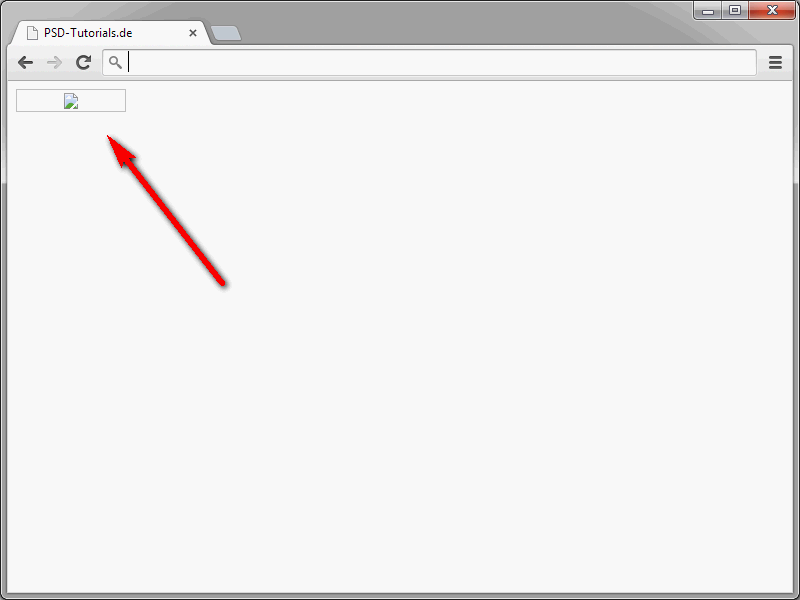
Поэтому абсолютная ссылка должна быть действительно исключением.
Абсолютные пути относительно базового адреса
Этот вариант всегда подходит, когда изображение находится на том же компьютере/сервере, что и файл HTML, и доступно по текущему протоколу. Звучит сложно, но на самом деле это не так.
Пример:
http://4eck-media.de/wp-content/uploads/2013/01/logo-psd-tutorials.jpg
Это полный адрес. Следующая часть - абсолютный путь.
wp-content/uploads/2013/01/logo-psd-tutorials.jpg
Этот абсолютный путь относится к базовому адресу http://4eck-media.de.
Относительные пути относительно базового адреса
Представленный сейчас вариант, безусловно, наиболее распространен. В этом случае всегда выбирается текущий путь в качестве точки отсчета для адресации. Вот еще некоторые примеры. Предположим, есть файл index.htm, в который вы хотите вставить изображение. Кроме того, на том же уровне существует каталог images, в котором находится это изображение.
index.htm
images
--logo.png
Вызов в атрибуте src в этом случае выглядел бы так:
src="images/logo.png"
Но как это будет выглядеть, если изображение находится в каталоге, находящемся выше файла HTML?
projekt
--images
-----logo.png
--archiv
-----index.htm
В этом случае index.htm находится на один уровень ниже изображения для вставки logo.png.
src="../images/logo.png"
Итак, синтаксис здесь означает: поднимитесь на один уровень, перейдите в каталог images и покажите logo.png.
projekt
--images
----logo.png
----2013
------januar
--------index.htm
Здесь синтаксис будет таким:
src="../../images/logo.png"
Изображение logo.png в данном случае находится на два уровня выше index.htm в каталоге images.
Преимущество относительных путей заключается в их гибкости. Вы можете, например, разработать проект локально и затем скопировать его на "реальный" сервер. Пути останутся неизменными.


